设置
可从上下文工具栏调整下列设置:
- 宽度—以像素为单位的画笔(笔画)大小。在文本框中直接输入或拖动弹出式滑块以设置该值。
- 不透明度—画笔看起来的透明度。在文本框中直接输入或拖动弹出式滑块以设置该值。
- 流量—画笔特效的应用速度(1% 为很慢,100% 为立即)。在文本框中直接输入或拖动弹出式滑块以设置该值。
- 硬度—画笔的边缘的硬度。随着百分比的降低,画笔看起来变软。在文本框中直接输入或拖动弹出式滑块以设置该值。
- 更多—单击此选项可显示画笔对话框,以访问高级画笔设置。
- 施加压力以控制大小—如果使用压力敏感设备,单击此选项可通过压力来控制画笔大小。此设置会覆盖画笔默认值。
- 稳定器—使用绳索稳定器或窗口稳定器模式启用笔画稳定功能;前者用“绳索”拖动笔画终点来平滑笔画,但通过重定向松弛的绳索增加长度(半径)值时会引入尖锐的拐角;后者通过在大小可配置的窗口中平均采样的输入位置,以实现笔画平滑的目的。
- 对称性—设置为大于 0 时,围绕多个轴(由对称值定义)重复画笔笔画。可通过单击并拖动中心轴点为其重新定位。
- 镜像—启用对称性后,使画笔笔画沿 X 轴和 Y 轴镜像。
- 锁定—选中后,防止对称线移动。
- 模式—确定要应用的锐化效果。从弹出式菜单中选择。
关于锐化模式
上下文工具栏中提供的三种模式在底层像素上产生的效果稍有不同。
- 清晰度—提高局部对比度。
- 钝化蒙版—提高边缘像素的对比度。
- 毛糙—提高所有像素的对比度。
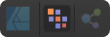
 锐化画笔工具
锐化画笔工具